IPhone 및 Android에서 재생되지 않는 WhatsApp 비디오를 수정하는 9가지 방법
잡집 / / September 26, 2023
WhatsApp의 미디어 최대 파일 크기 제한은 16MB로 제한되어 있지만 인기 있는 인스턴트 메시징 플랫폼을 통해 대용량 비디오를 보내세요. WhatsApp에서 수신된 동영상을 재생할 수 없을 때 문제가 발생합니다. 수신자에게 비디오를 다시 보내달라고 요청하기 전에 아래 방법을 사용하여 WhatsApp 비디오가 재생되지 않는 문제를 해결하세요.
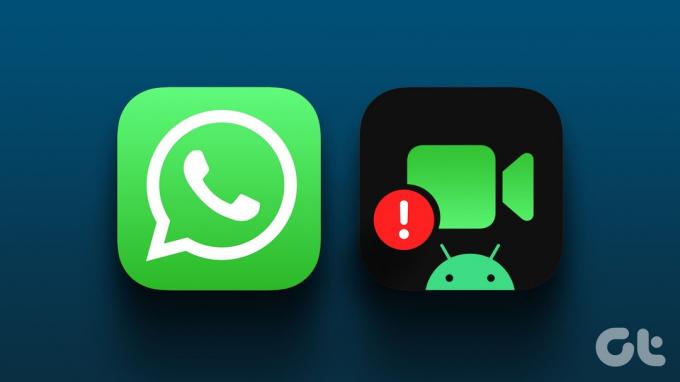
미디어 크기 제한에도 불구하고 WhatsApp은 대규모 사용자 기반으로 인해 소비자와 기업 사이에서 여전히 선호되는 선택입니다. WhatsApp에서 재생되지 않는 비디오는 혼란을 줄 수 있으며 심지어 대안을 사용하도록 강요할 수도 있습니다. 문제를 한번에 해결해 보겠습니다.
1. 전체 비디오 다운로드
네트워크 연결이 느린 경우 WhatsApp 비디오를 완전히 다운로드하는 데 시간이 걸릴 수 있습니다. 다운로드 프로세스가 완료되기 전에 비디오를 재생하려고 하면 비디오 재생 중에 오류가 발생할 수 있습니다.
WhatsApp 비디오를 다운로드하고 재생 버튼을 눌러야 합니다. WhatsApp 비디오 재생 중에 여전히 오류가 발생하면 계속 읽으십시오.
2. 휴대폰에 비디오 저장
WhatsApp의 기본 비디오 플레이어가 손상되었거나 손상된 경우 휴대폰에 비디오를 저장하고 갤러리 앱에 내장된 비디오 플레이어를 사용하세요.
아이폰
1 단계: WhatsApp에서 대화를 열고 비디오를 다운로드하세요.
2 단계: 비디오를 길게 탭하고 저장을 선택합니다.

사진 앱을 열고 WhatsApp 비디오를 재생해 보세요.
기계적 인조 인간
1 단계: Android용 WhatsApp의 대화로 이동하세요. 다운로드 프로세스를 시작하려면 수신된 비디오를 탭하세요.
2 단계: 동영상을 선택하고 상단의 점 3개 메뉴를 탭하세요. 저장을 선택합니다.

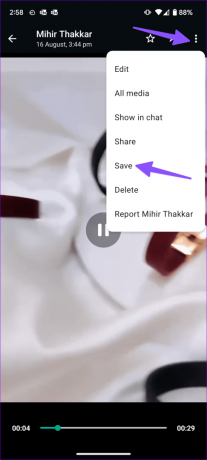
Android의 Google 포토에서도 동일한 내용을 찾을 수 있습니다.
3. WhatsApp에서 자동 저장 활성화
모든 WhatsApp 비디오를 수동으로 저장하고 싶지 않다면 앱 설정에서 자동 저장을 활성화하세요. 그러나 아래 단계를 수행하기 전에 주의하십시오. WhatsApp에서 받는 관련 없는 모든 미디어 파일에 대한 수문이 열릴 수 있습니다. 또한 장치 저장 공간을 빠르게 채울 수도 있습니다.
아이폰
1 단계: WhatsApp을 열고 오른쪽 하단에 있는 설정 아이콘을 탭하세요. 저장소 및 데이터를 선택합니다.

2 단계: 비디오를 탭하고 Wi-Fi 및 모바일 데이터를 통한 자동 다운로드를 활성화합니다. WhatsApp은 이제 들어오는 모든 비디오 파일을 자동으로 다운로드합니다.


3단계: 설정으로 돌아가서 채팅을 선택하세요. '카메라 롤에 저장' 토글을 활성화합니다. 앱은 다운로드한 모든 비디오를 갤러리 앱에 저장합니다.
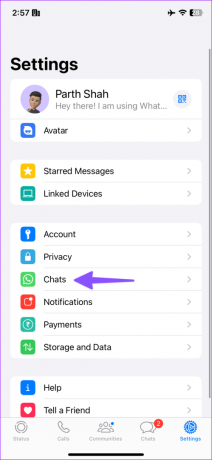
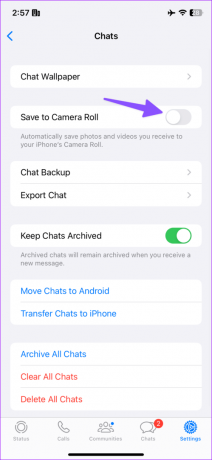
기계적 인조 인간
1 단계: WhatsApp을 실행하고 상단에 있는 점 3개 메뉴를 탭하세요. 설정을 선택합니다.
2 단계: 저장 공간 및 데이터를 탭하세요. 'Wi-Fi에 연결되었을 때'를 선택하세요.

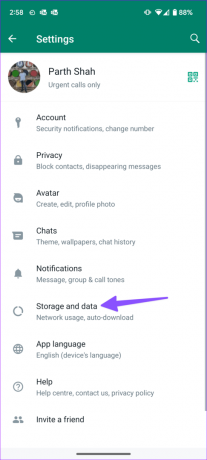
3단계: 동영상 옆에 있는 체크 표시를 탭하세요.


4단계: 설정으로 이동하여 채팅을 선택하세요.
5단계: 미디어 가시성 토글을 활성화합니다.


받은 WhatsApp 비디오는 모두 갤러리 앱에서 쉽게 재생할 수 있습니다.
4. 그 사람에게 비디오를 다시 보내달라고 요청하십시오.
WhatsApp을 통해 손상된 비디오를 받았나요? 다운로드 및 재생 오류가 발생할 수 있습니다. 수신자에게 비디오를 다시 보내달라고 요청해야 합니다.
5. 네트워크 연결 확인
휴대폰에 네트워크 연결 문제가 있는 경우 비디오를 다운로드하는 데 문제가 발생할 수 있습니다. 고속 Wi-Fi 네트워크에 연결하거나 비행기 모드를 사용하여 재설정해야 합니다.
비행기 모드를 활성화하고 몇 초 후에 비활성화할 수 있습니다. 네트워크 문제가 지속되는 경우, 네트워크 설정 재설정 그리고 다시 시도해 보세요.
6. WhatsApp 상태 확인
WhatsApp 서버가 다운되면 비디오를 다운로드하고 재생할 수 없습니다. DownDetector로 가서 WhatsApp을 검색하여 문제를 확인할 수 있습니다. WhatsApp이 서버 측 문제를 해결할 때까지 기다려야 합니다.
7. 타사 비디오 플레이어 사용
WhatsApp을 통해 MKV 또는 HEVC 비디오 파일을 받으셨나요? 휴대폰의 기본 갤러리 앱은 이러한 비디오 확장 프로그램과 호환되지 않을 수 있습니다. 원활한 스트리밍을 위해서는 타사 비디오 플레이어를 사용해야 합니다. VLC는 가장 잘 알려진 비디오 플레이어 중 하나입니다. 아무 문제 없이 이 앱과 WhatsApp 비디오를 다운로드할 수 있습니다.
iPhone에서 VLC 플레이어 받기
Android에서 VLC 플레이어 다운로드
8. WhatsApp 업데이트
WhatsApp 비디오가 재생되지 않는 이유는 휴대폰의 오래된 앱 때문일 수 있습니다. Play Store나 App Store에서 WhatsApp을 최신 버전으로 업데이트한 후 다시 시도하세요.
9. WhatsApp 베타에 가입하세요
WhatsApp은 베타 빌드에서 비디오 재생 오류를 수정했을 수 있습니다. Play 스토어 앱 정보 메뉴에서 WhatsApp 베타에 가입하세요. iOS 사용자는 Testflight 앱을 다운로드하고 아래 링크를 사용하여 WhatsApp 베타 프로그램에 참여해야 합니다.

iPhone에서 WhatsApp 베타 받기
WhatsApp에서 휴가 비디오를 수신하고 재생하세요
WhatsApp에서 동영상을 재생하지 않으면 짜증이 날 수 있습니다. 특히 중요한 클립이 도착할 때까지 기다릴 때 더욱 그렇습니다. 어떤 트릭이 효과가 있었나요? 아래 댓글로 결과를 공유해 주세요.
최종 업데이트 날짜: 2023년 8월 23일
위 기사에는 Guiding Tech 지원에 도움이 되는 제휴 링크가 포함될 수 있습니다. 그러나 이는 당사의 편집 무결성에 영향을 미치지 않습니다. 콘텐츠는 편견 없이 진실성을 유지합니다.

작성자
Parth는 이전에 EOTO.tech에서 기술 뉴스를 다루는 일을 했습니다. 그는 현재 Guiding Tech에서 프리랜서로 앱 비교, 튜토리얼, 소프트웨어 팁 및 요령에 대한 글을 쓰고 있으며 iOS, Android, macOS 및 Windows 플랫폼에 대해 심층적으로 다루고 있습니다.



